For et par dage tilbage så vi, hvordan vi lukker ned eller genstarter Windows 8. I dag lærer vi om noget, der er lige så grundlæggende, og det er hvordan man lukker Metro-apps i Windows 8.
Dette er Windows 8! I de åbnede Metro-apps ser du ikke en lille 'x' -knap, som giver dig mulighed for at lukke appen. Du kan heller ikke højreklikke på proceslinjens miniaturebillede og vælge Luk, som du kunne på Windows 7-skrivebordet. For at fortsætte med at arbejde på andre apps eller programmer behøver du ikke længere lukke apps. Dette skyldes, at Metro Style-apps ikke er beregnet til at være lukket. Operativsystemet sørger for at forhindre apps i at forbruge baggrundsressourcer automatisk ved at sætte dem i suspensionstilstand.
Windows 8 vil suspendere apps for at undgå ressourceforbrug, når de ikke er aktive, da det er programmeret til automatisk at lukke appsne efter en bestemt periode med inaktivitet på den app eller lukke den, hvis den mangler ressourcer. I et sådant tilfælde lukkes den app, som IKKE har brugt i den mest tid, automatisk for at give plads til en ny app, som du har åbnet.
Hvad der faktisk sker, er, at Windows Scheduler ikke inkluderer det i CPU-planlægningen, hvilket resulterer i, at appen ikke bruger nogen CPU. I denne suspenderede tilstand vil apps være øjeblikkeligt klar til at komme tilbage til dem. Når du skifter til en suspenderet app, genoptages den øjeblikkeligt og fører dig tilbage til præcis, hvor du slap. Med dette vil du være i stand til at skifte mellem flere apps hurtigere end du nogensinde har haft på Windows. Du behøver ikke længere bekymre dig om, hvor mange apps der kører på din Windows 8-pc.
Læs: Sådan lukkes apps i Windows 8.1.
Luk Windows 8-apps
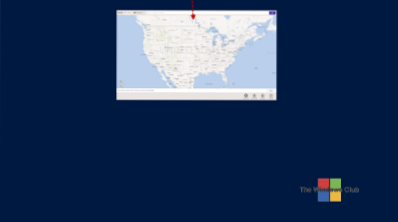
Ikke desto mindre, hvis og når du vil lukke en åben Metro-app i Vindue 8, skal du tage musemarkøren til toppen af din computerskærm, trække og holde den øverste kant af appen og træk den ned til den nederste kant, handlingen ligner den at kaste noget ned mod den nederste kant.
Dette kan føles lidt akavet, når du bruger en mus. Men på en berøringsenhed skal du blot trykke og holde på den øverste kant og stryge fingeren ned for at 'smide' eller lukke appen. Dette lukker appen.
Alternativt, hvis du er på en ikke-berøringsenhed og bruger en mus, kan du finde det mere praktisk at lukke apps via Skift liste bar. For at gøre det skal du flytte markøren til øverste venstre hjørne (eller trykke på Win + Tab), højreklikke på miniaturen for den app, du vil lukke, og vælge luk.
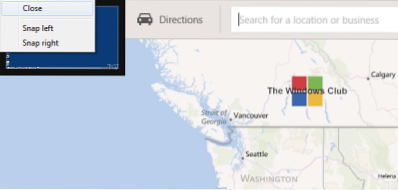
På skrivebordet kan Alt + F4 muligvis åbne boksen Luk Windows, men når du er i Metro UI, hvis du bruger Alt + F4, apps lukkes i de fleste tilfælde.
Hvis du observerer i Task Manager, efter at lukke appen på denne måde, vil processen ikke afslutte med det samme, men du vil se CPU'en falde, og når den rører ved 0, vil du se appens afslutning.
Hvis du begynder med Windows 8, kan du se vores Windows 8 Beginners Guide.
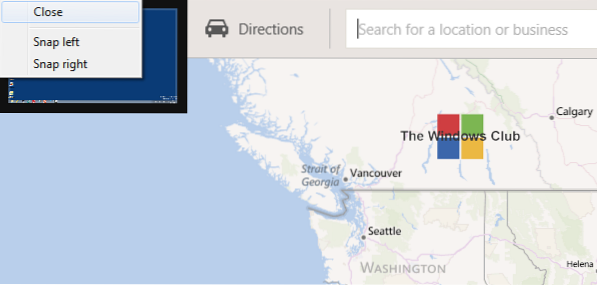
 Phenquestions
Phenquestions


